Wklej i przejdź do Internet Explorera
Użytkownicy alternatywnych przeglądarek często obwiniają Internet Explorera o brak funkcji „Wklej i przenieś”. Ta funkcja jest naprawdę wygodna: możesz skopiować adres URL z jakiegoś tekstu, dokumentu lub innej strony internetowej, a następnie jednym kliknięciem przejść do tego adresu URL w nowej karcie. Większość nowoczesnych przeglądarek ma funkcję „Wklej i przejdź” w menu kontekstowym paska adresu. Na przykład tak jest zaimplementowany w Google Chrome:

W tym artykule chciałbym pokazać funkcję Wklej i przenieś, która już istnieje w Internet Explorerze i jak z niej korzystać.
Microsoft zaimplementował funkcję Paste and Go w Internet Explorerze 9, więc IE10 i IE11 również ją mają, ale dodały ją w inny sposób. W menu kontekstowym paska adresu nie znajdziesz pozycji menu „Wklej i przejdź”.
Aby wykonać akcję Wklej i Idź w Internet Explorerze, możesz użyć:
- ten Ctrl + Shift + L skrót klawiszowy. Skopiuj adres URL do schowka i naciśnij te skróty klawiszowe. Internet Explorer przejdzie do adresu URL ze schowka!
- menu kontekstowe Nowa karta strony. Tam znajdziesz „Idź do skopiowanego adresu" element, który jest po prostu wklej i idź opisany inaczej.
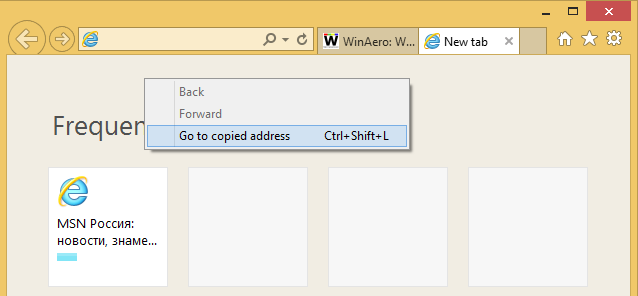
Słowa zamykające
W swojej długiej historii Internet Explorer był wielokrotnie wyśmiewany przez zaawansowanych użytkowników z powodu słabego zestawu funkcji. Ale nowsze wersje IE to inna historia. Teraz wiesz, że funkcja Wklej i przenieś jest już dostępna w Internet Explorerze od IE9.


